
Deze software repareert veelvoorkomende computerfouten, beschermt u tegen bestandsverlies, malware, hardwarestoringen en optimaliseert uw pc voor maximale prestaties. Los pc-problemen op en verwijder virussen in 3 eenvoudige stappen:
- Download Restoro PC Reparatie Tool die wordt geleverd met gepatenteerde technologieën (patent beschikbaar) hier).
- Klik Start scan om Windows-problemen te vinden die pc-problemen kunnen veroorzaken.
- Klik Repareer alles om problemen op te lossen die de beveiliging en prestaties van uw computer beïnvloeden
- Restoro is gedownload door 0 lezers deze maand.
Het wijzigen van het hulpprogramma voor systeemconfiguratie is vrij eenvoudig, maar sommige gebruikers hebben gemeld U heeft niet voldoende rechten om systeemconfiguratie msconfig uit te voeren fout, dus vandaag laten we u zien hoe u dit kunt oplossen.
Wat te doen als u geen rechten heeft om het hulpprogramma Systeemconfiguratie uit te voeren?
1. Controleer of je de beheerdersstatus hebt
- Klik op Begin > Instellingen > rekeningen.
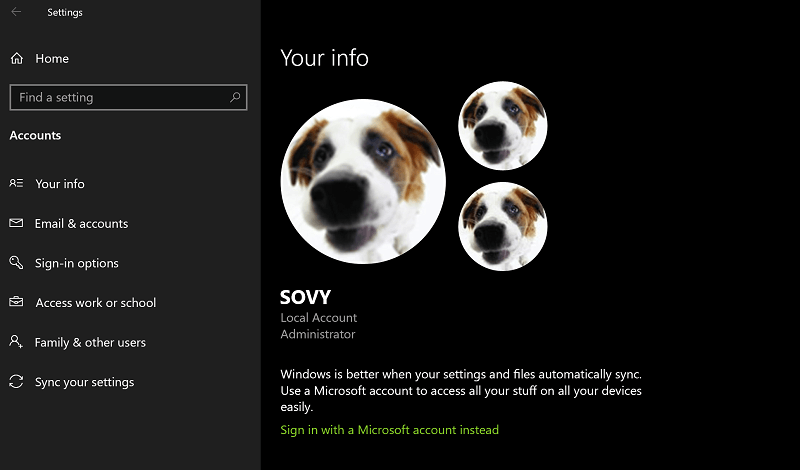
- In de Uw info pagina, controleer of uw account heeft Beheerder toestand.
- Als het niet heeft beheerder rechten, volg dan de stappen hier:
- In de rekeningen pagina, klik op Familie en andere gebruikers uit de opties aan de linkerkant.
- Klik op Voeg een familielid toe of Iemand anders toevoegen aan deze pc afhankelijk van hoe u uzelf aan de pc wilt toevoegen.
- Volg de instructies op het scherm. Zorg ervoor dat u het vakje aanvinkt waar wordt gevraagd of de persoon moet worden toegekend Beheerder rechten.
- Mogelijk moet u ook contact opnemen met de beheerder als u wilt worden toegevoegd aan een pc die door meerdere gebruikers wordt gebruikt, bijvoorbeeld in een kantooromgeving.
2. Voer een antivirusscan uit
- Een manier om dit te doen, is door het antivirusprogramma te starten dat op uw apparaat is geïnstalleerd en een scan van uw pc uit te voeren.

- Of u kunt starten Windows-beveiliging midden van de taakbalk aan de rechterkant.
- In de Windows-beveiliging venster, klik op Virus- en bedreigingsbeveiliging uit de opties aan de linkerkant.
- Klik op de Snelle scan knop, of beter nog, klik op Scan opties en kies voor Volledige scan uit de gegeven opties.
- Klik op de Scan nu knop onderaan om de scan te starten.
- Zorg er ook voor dat u de nieuwste virusdefinitiebestanden aan boord om de scan effectiever te maken.
- Start daarvoor Windows-beveiliging > Virus- en bedreigingsbeveiliging > Updates voor bescherming tegen virussen en bedreigingen.
- Klik op de Controleren op updates koppeling.
- Werk bij voorkeur de virusdefinitiebestanden bij voordat u een volledige virusscan uitvoert.
3. Corruptie van systeembestanden
- Lancering Opdrachtprompt. Typ hiervoor Opdrachtprompt (of gewoon cmd) in de Cortana-zoekvak.
- Klik met de rechtermuisknop op de Opdrachtprompt-app en selecteer Als administrator uitvoeren.
- Type sfc /scannow en druk op Enter.
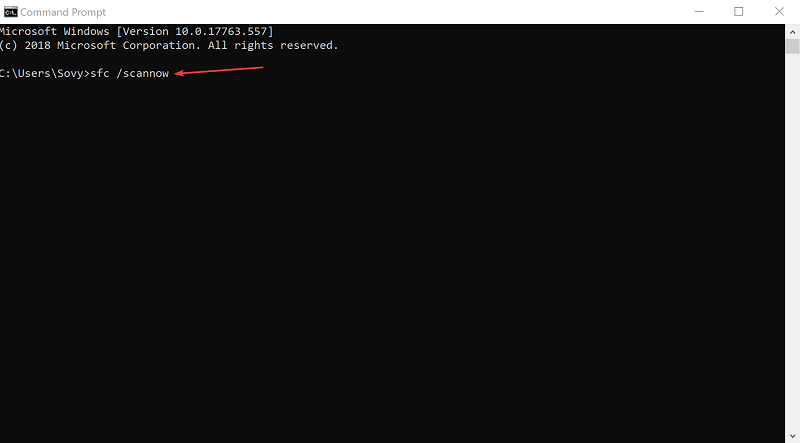
- Hiermee wordt het scanproces gestart.
- Windows zal detecteren of een systeembestand beschadigd is of volledig ontbreekt en de correctie zal ook automatisch worden toegepast indien nodig.
4. Systeembestand fouten
- Klik op Begin > Verkenner > Deze pc.
- Klik met de rechtermuisknop Aan Lokale schijf (C:) > Eigendommen.
- In de Eigendommen venster, klik op het gereedschap tabblad.
- Onder Foutcontrole, Klik op Controleren.
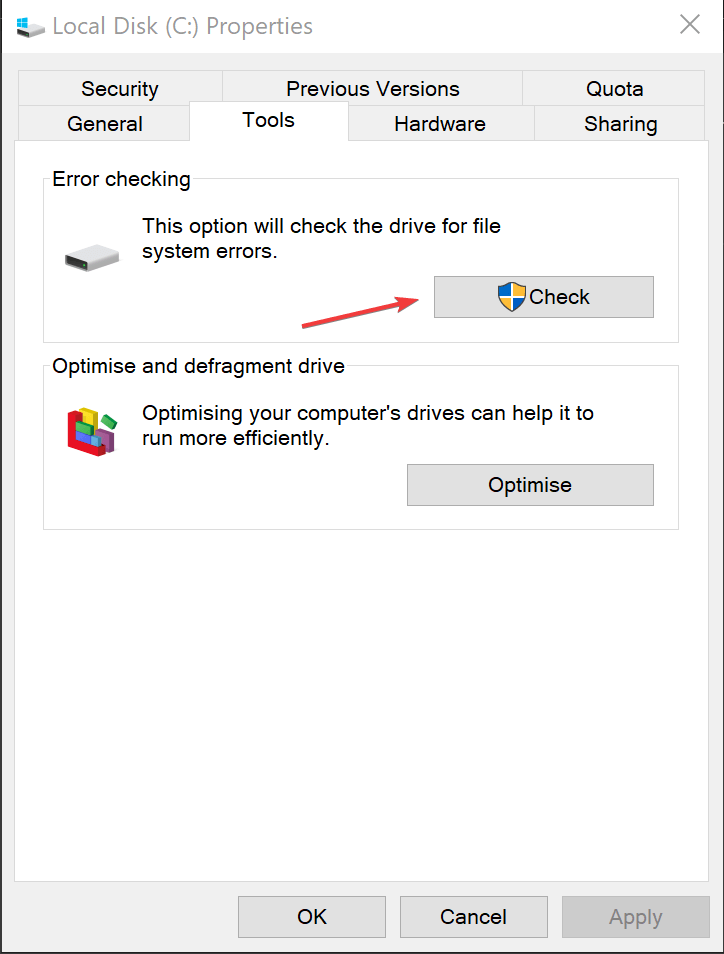
- Hiermee wordt de procedure gestart die de schijf controleert op fouten in het bestandssysteem.
- Volg de instructies op het scherm.
Dit zou u moeten helpen om te gaan met de situatie waarin u wordt geconfronteerd met de 'u hebt niet voldoende rechten om de msconfig-fout van de systeemconfiguratie uit te voeren.
LEES OOK:
- MsConfig in Windows 8, Windows 10: toegang krijgen
- PC start automatisch in Veilige modus [TECHNICIAN FIX]
- 9 geweldige tips om de prestaties in Windows 10 te verbeteren
 Nog steeds problemen?Repareer ze met deze tool:
Nog steeds problemen?Repareer ze met deze tool:
- Download deze pc-reparatietool goed beoordeeld op TrustPilot.com (download begint op deze pagina).
- Klik Start scan om Windows-problemen te vinden die pc-problemen kunnen veroorzaken.
- Klik Repareer alles om problemen met gepatenteerde technologieën op te lossen (Exclusieve korting voor onze lezers).
Restoro is gedownload door 0 lezers deze maand.

![Surface Pro intermitterende pennauwkeurigheidsprobleem [OPGELOST door EXPERTS]](/f/4e03700a79b74b3a5a30bafc39203302.jpg?width=300&height=460)
